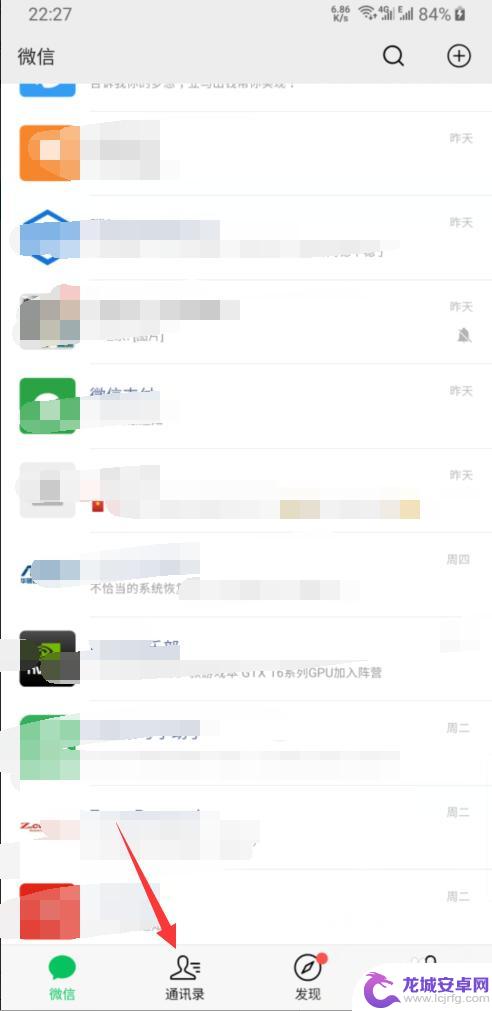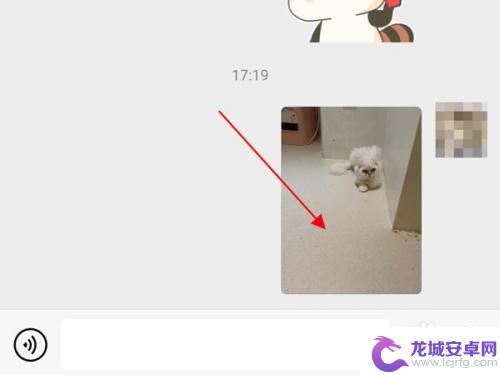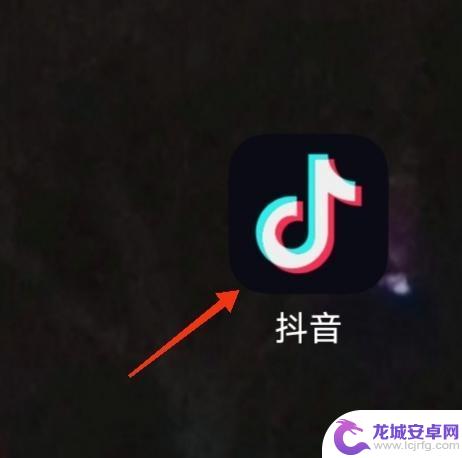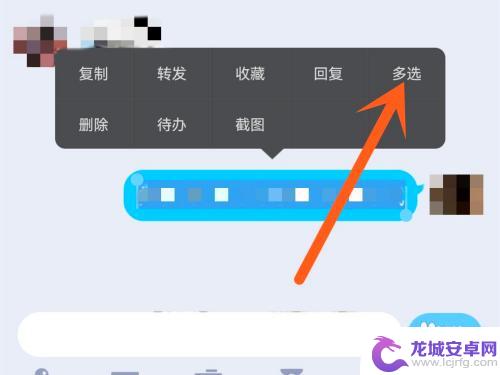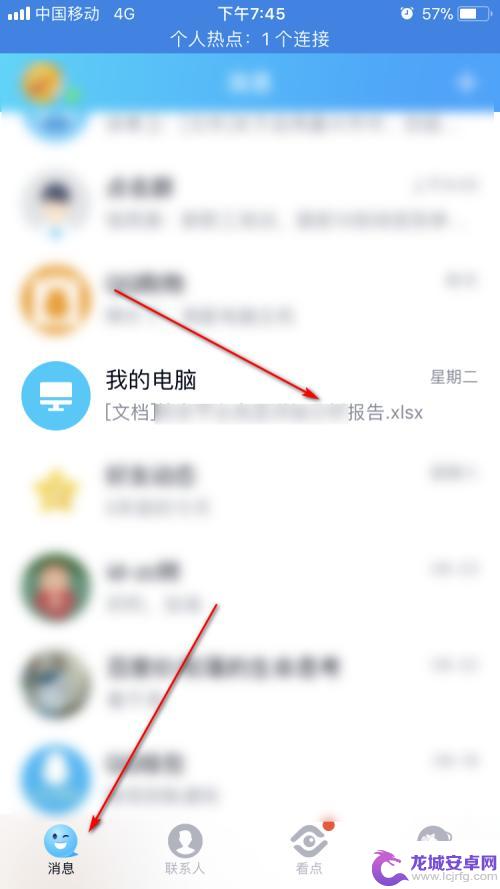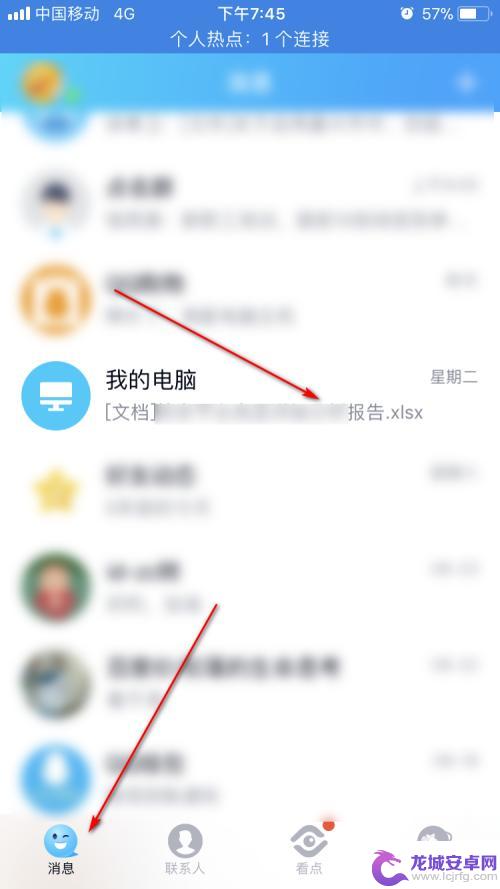如何把微信表情包转到qq 微信手机表情包转发至QQ
微信和QQ作为两大主流社交软件,表情包是用户之间交流和表达情感的重要元素,由于两者的表情包并不通用,用户在使用不同软件时常常感到不便。如何把微信表情包转到QQ呢?通过一些简单的操作,我们可以实现将微信手机表情包转发至QQ,让你在不同社交软件间自由分享表情包,丰富你的聊天体验。接下来让我们一起来探讨具体的操作步骤吧!
微信手机表情包转发至QQ
具体步骤:
1.确保电脑版微信已登录。
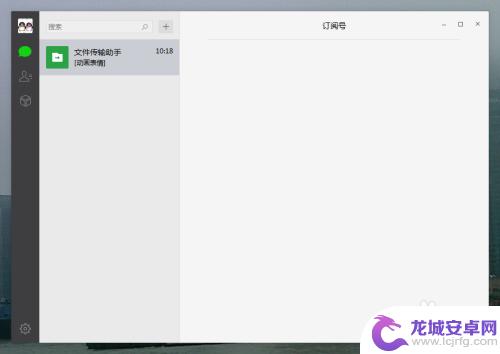
2.登录手机微信,看到朋友发过来的表情。没有保存到手机上选项,只能长按图片收藏,那么就先点击收藏,在下面的表情库里就能看见刚才收藏的表情啦。
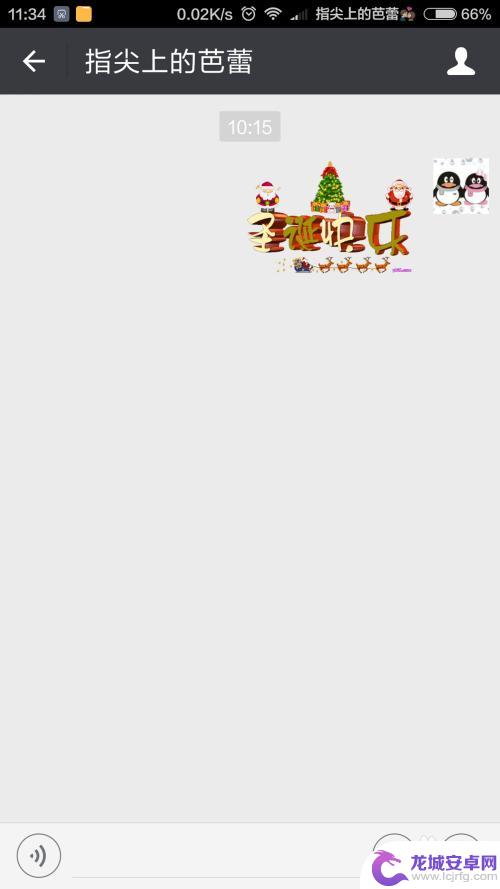
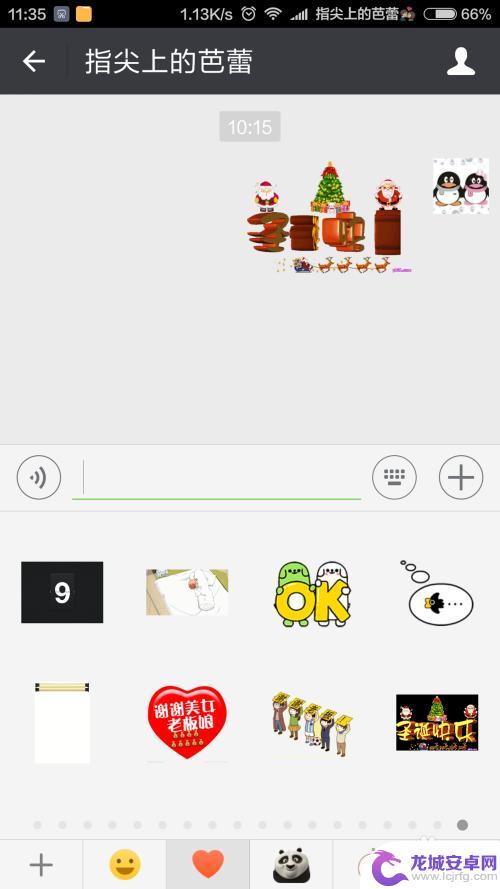
3.通过手机微信“文件传输助手”,传输到电脑版微信上自己的用户名里。
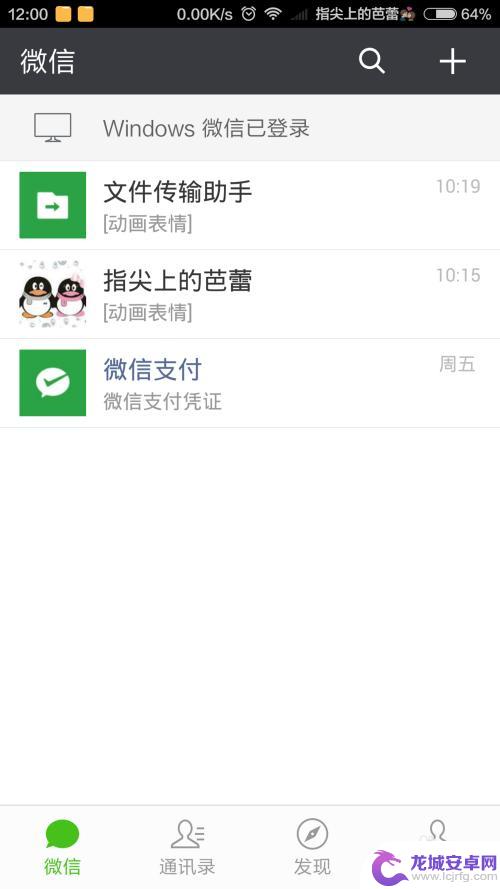
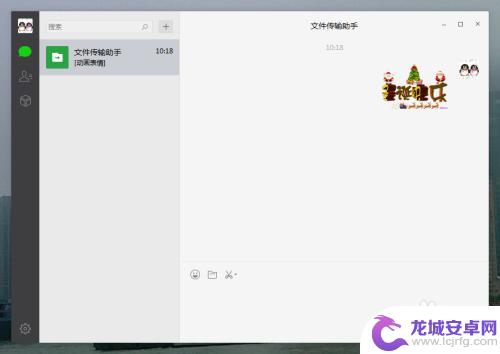
4.这时打开电脑桌面,点击“我的电脑”,打开微信保存的文件夹。(我的微信文件夹,已被我改在F盘目录下。)点击,选择,复制。
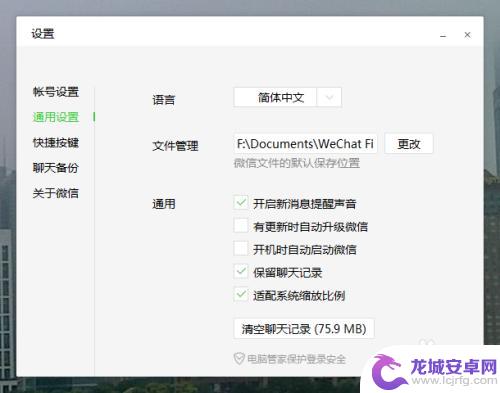

5.打开QQ聊天窗口,选择粘贴,就OK啦!
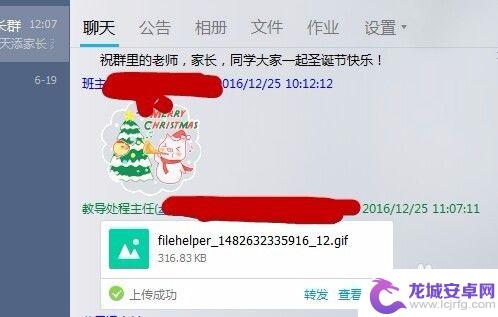
6.其实,这里面的好多步骤。都可以省略掉,一部电脑版微信与QQ就解决,首先保持电脑版微信与手机微信同步,电脑收到的表情包自然保存在电脑的盘径里,打开保存在电脑盘径里的文件,选择复制,打开QQ聊天窗口,选择粘贴。
以上是如何将微信表情包转移到QQ的全部内容,如果你遇到相同的情况,请按照小编的方法处理,希望对大家有所帮助。
相关教程
-
微信动态表情包怎么转到qq 微信动态表情保存到电脑的步骤
随着社交软件的不断更新,动态表情包已经成为人们交流的一种趋势,许多用户在微信上下载了喜欢的动态表情包,但在使用其他社交软件如QQ时却无法直接使用。那么如何将微信动态表情包转移到...
-
微信怎么把表情包保存到图片 微信表情包如何保存到手机相册
随着社交软件微信的风靡,表情包已经成为人们日常沟通中不可或缺的一部分,有时我们会发现一些特别喜欢的表情包,想要将其保存到手机相册中以备不时之需。微信...
-
如何讲抖音的表情包转到qq 抖音的表情包怎么弄到qq上去
在当今社交网络时代,表情包已经成为人们日常生活中不可或缺的一部分,在抖音上流行的各种有趣、搞笑的表情包更是受到了广大用户的喜爱。很多人可能不知道如何将抖音上的表情包转移到QQ上...
-
qq信息如何转到微信里面 QQ聊天记录如何转发到微信
在如今的社交网络时代,QQ和微信已经成为人们日常交流不可或缺的工具之一,由于不同平台之间的差异,很多人经常面临一个问题:如何将QQ的聊天记录转发到微信...
-
手机qq如何跳转到微信 手机QQ上的文档如何转发到微信
在当今社交网络时代,手机应用如QQ和微信已成为我们日常生活中不可或缺的工具,有时我们会遇到需要在这两个应用之间进行信息传递的情况。想要实现从手机QQ跳转到微信,或是将手机QQ上...
-
如何把手机qq文件发到微信 手机QQ文件转发到微信方法
在日常生活中,我们经常会遇到需要在手机QQ和微信之间转发文件的情况,虽然这两款社交软件功能繁多,但是在文件转发方面却存在一定的难题。今天我们就来分享一种简单快捷的方法,让你轻松...
-
如何用语音唤醒苹果6手机 苹果手机语音唤醒功能怎么开启
苹果6手机拥有强大的语音唤醒功能,只需简单的操作就能让手机立即听从您的指令,想要开启这项便利的功能,只需打开设置,点击Siri和搜索,然后将允许Siri在锁定状态下工作选项打开...
-
苹果x手机怎么关掉 苹果手机关机关不掉解决方法
在我们日常生活中,手机已经成为了我们不可或缺的一部分,尤其是苹果X手机,其出色的性能和设计深受用户喜爱。有时候我们可能会遇到一些困扰,比如无法关机的情况。苹果手机关机关不掉的问...
-
如何查看苹果手机详细信息 苹果手机如何查看详细设备信息
苹果手机作为一款备受瞩目的智能手机,拥有许多令人称赞的功能和设计,有时我们可能需要查看更详细的设备信息,以便更好地了解手机的性能和配置。如何查看苹果手机的详细信息呢?通过一些简...
-
手机怎么把图片保存到u盘 手机照片传到U盘教程
在日常生活中,我们经常会遇到手机存储空间不足的问题,尤其是拍摄大量照片后,想要将手机中的照片传输到U盘中保存是一个很好的解决办法。但是许多人可能不清楚如何操作。今天我们就来教大...